nvidia控制面板是我们对显卡参数进行设置的地方,但是有一些用户反馈nvidia控制面板停止工作的问题经常出现,那么遇到这样的况时要如何解决呢?下面小编和大家分享下电脑Nvidia控制面板停止工作修复方法。

故障图如下
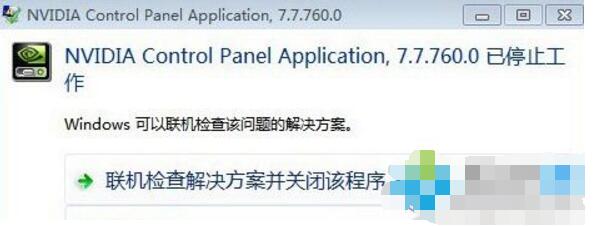
遇到类似问题大多是由于电脑中安装的Nvidia控制面板程序出现损坏,或丢失文件导致的,一般来说我们建议大家重装NVIDIA显卡驱动。
解决步骤如下:
1、大家可以在“添加删除程序”卸载原有nvidia驱动程序,并去显卡官网重新下载,安装完成后重启电脑
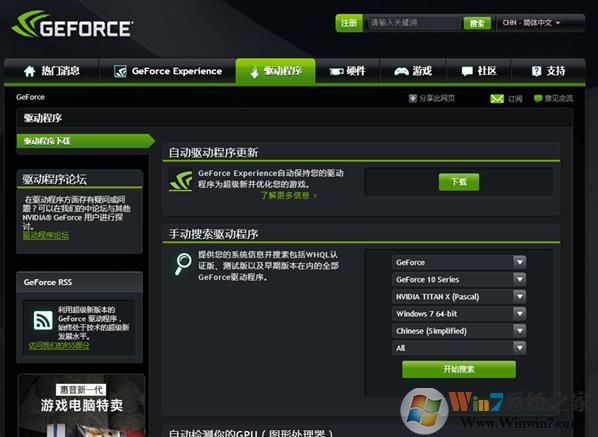
2、可以打开“控制面板→管理工具→服务”,找到 NVIDIA Driver Helper Service 和 NVIDIA Update Service Daemon 选项,将他们的启动类型改成手动,接着点击启动,然后又再改为自动,服务状态改成启动,设置后再尝试看能否打开nvidia控制面板。
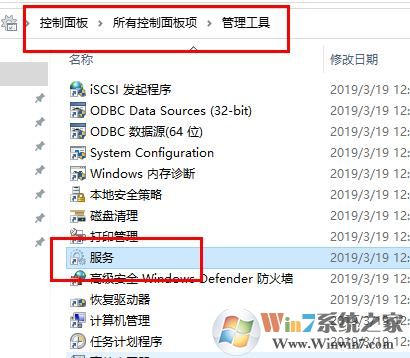
3、可以点击“开始→运行→输入msconfig”,在系统配置里面的启动选项里找到与NVIDIA相关服务的选项,打上√,再重新启动电脑。

通过以上方法就可以解决nvidia控制面板停止工作的问题,一般来说主要是服务方面着手解决,不行的话就重装。